Copy link to clipboard
Copied
Hallo, ich hoffe ihr könnt helfen.
Ich weiß, wie man Text um Bilder fließen lassen kann, aber wie mache ich das, wenn ich 2 Bilder übereinander habe? Zur Veranschaulichung habe ich 2 Bilder angehängt. Das erste wurde in Word erstellt. Der Schmetterling (ein separates Bild) wurde so über eine Blumenranke gelegt, dass die Ranke, dort wo der Schmetterling liegt, nicht mehr zu sehen ist. So ähnlich wie Textfluss oder Padding bei einem Bild. Aber ich weiß nicht, wie das in IDD geht (siehe 2. Bild). Ich kann natürlich den Schmetterling über die Ranke legen, aber wie bekomme ich es hin, dass um den Schmetterling ein weißer Rand entsteht und die Ranke dahinter „verschwindet“? Ich hoffe, ich habe mich verständlich ausgedrückt.
Vielen lieben Dank im Voraus.
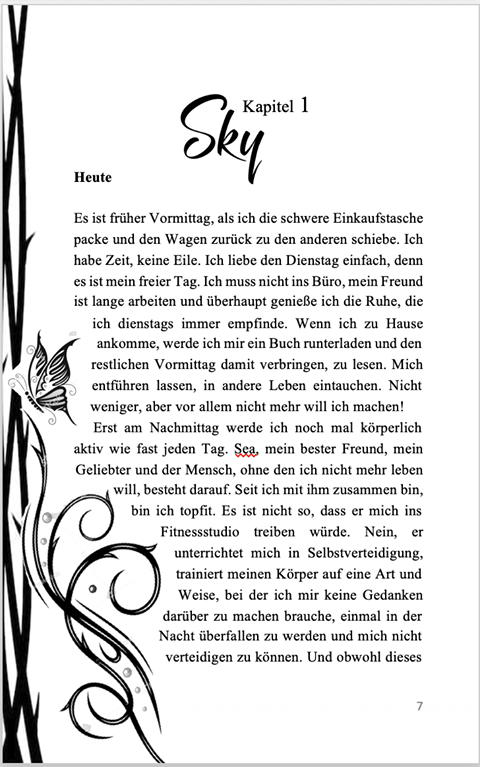
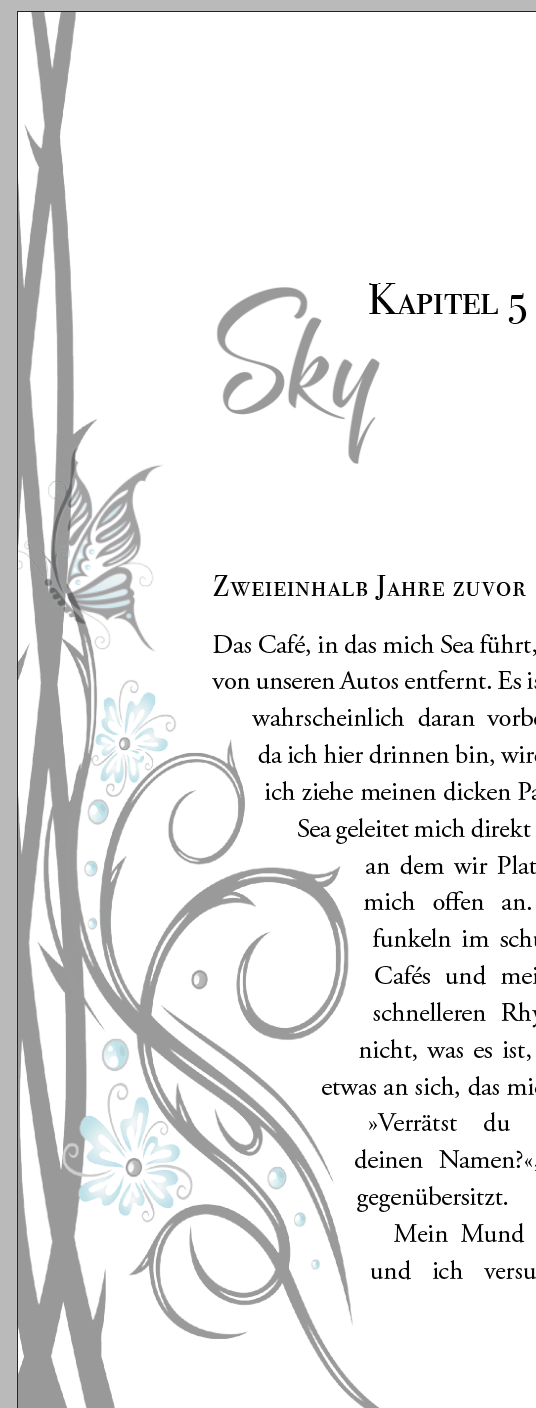
 1 Correct answer
1 Correct answer
Hallo janak25634088 ,
für das separate Schmetterlingsbild brauchst Du einen Pfad, der um das Motiv mit der Farbe [Papier] gefüllt ist.
Oder einen Beschnittpfad, der mit PhotoShop generiert wird.
Eine Lösung in InDesign ohne PhotoShop:
1. Abbildungsrahmen auswählen
Menü: Objekt > Beschneidungspfad > Optionen…
Art: Kanten suchen
wäre die eine Methode. Innerer Rahmenversatz mit Minuswert von der gefundenen Kante fortbewegen.
2. Den erzeugten Beschneidungspfad in einen Rahmen wandeln.
Menü: Objekt > Beschnei
...Copy link to clipboard
Copied
Hallo janak25634088 ,
für das separate Schmetterlingsbild brauchst Du einen Pfad, der um das Motiv mit der Farbe [Papier] gefüllt ist.
Oder einen Beschnittpfad, der mit PhotoShop generiert wird.
Eine Lösung in InDesign ohne PhotoShop:
1. Abbildungsrahmen auswählen
Menü: Objekt > Beschneidungspfad > Optionen…
Art: Kanten suchen
wäre die eine Methode. Innerer Rahmenversatz mit Minuswert von der gefundenen Kante fortbewegen.
2. Den erzeugten Beschneidungspfad in einen Rahmen wandeln.
Menü: Objekt > Beschneidungspfad > Beschneidungspfad in Rahmen konvertieren

3. Den Rahmen mit der Farbe [Papier] füllen:

Gruß,
Uwe
Copy link to clipboard
Copied
Hallo Uwe,
Das hat wunderbar funktioniert! Vielen Dank für die ausführliche Erklärung und die Printscreens! 🙂
Liebe Grüße
Jana
Copy link to clipboard
Copied
Ich würde das in Photoshop machen, weil man da genauer mit Rasterbildern arbeiten kann.
Copy link to clipboard
Copied
Auch wenns mit dem weißen Hintergrund geklappt hat finde ich den freigestellten Schmetterling auf dem Halm 1000x professioneller und hübscher.
Es sieht einfach schöner aus, als wenn man sieht, dass hier 2 Bilder übereinander gepappt sind.
Nur meine Meinung.
Liebe Grüße
Martina
Find more inspiration, events, and resources on the new Adobe Community
Explore Now